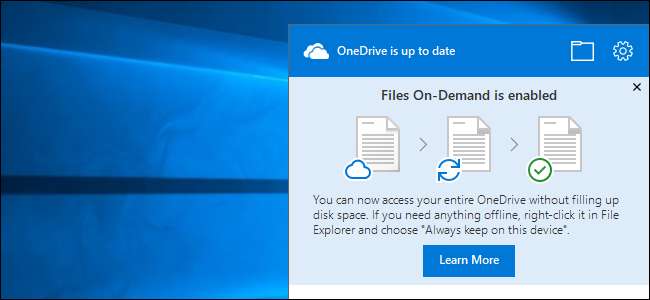
Itu Pembaruan Musim Gugur Pembuat menyertakan fitur OneDrive baru yang disebut "File Sesuai Permintaan", di mana PC Anda sekarang memperlihatkan salinan "placeholder" dari file OneDrive Anda. Saat Anda atau program mengaksesnya, file tersebut diunduh sesuai kebutuhan. Dengan begitu, meskipun Anda memiliki 1 TB file di OneDrive, file tersebut hampir tidak menggunakan ruang di PC Anda, dan Anda masih dapat menjelajahinya di File Explorer.
Ini pada dasarnya adalah fitur file placeholder yang ditemukan di Windows 8.1 , tetapi lebih baik dan tanpa masalah kompatibilitas yang membuat Microsoft menghapusnya. Tentu saja, Dropbox dan google Drive sekarang juga meluncurkan fitur serupa.
Cara Mengaktifkan (atau Menonaktifkan) File Sesuai Permintaan
TERKAIT: Apa yang Baru di Pembaruan Musim Gugur Windows 10, Tersedia Sekarang
OneDrive sekarang tampaknya mengaktifkan fitur ini secara otomatis. Anda hanya perlu masuk ke OneDrive dengan akun Microsoft Anda. Jika Anda masuk ke PC dengan akun Microsoft Anda, Anda akan masuk secara otomatis. Jika tidak, Anda perlu meluncurkan aplikasi OneDrive dari area pemberitahuan Anda — tampak seperti ikon awan — dan masuk.
Untuk mengonfirmasi bahwa File OneDrive Sesuai Permintaan diaktifkan, klik kanan ikon OneDrive di baki sistem Anda dan pilih "Pengaturan", atau klik kiri ikon untuk membuka popup dan klik ikon roda gigi.
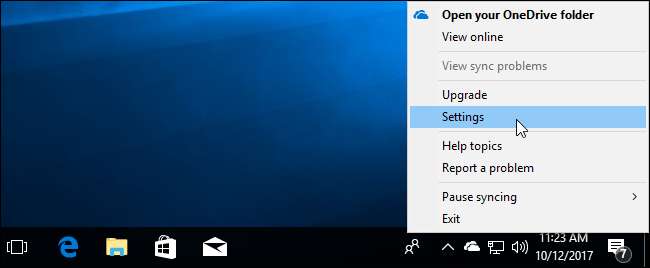
Pada tab Pengaturan, periksa apakah “Hemat ruang dan unduh file saat Anda menggunakannya” diaktifkan di bawah File Sesuai Permintaan.
Jika Anda tidak ingin menggunakan fitur ini dan ingin semua file OneDrive diunduh ke PC Anda — sehingga Anda dapat dengan lebih mudah mencadangkannya atau memastikan semuanya tersedia secara offline, misalnya — Anda dapat menonaktifkan fitur ini dan OneDrive akan berperilaku seperti dulu. Anda masih memiliki opsi untuk menyinkronkan folder secara selektif , jika kamu suka.
Jika Anda tidak melihat opsi di sini, PC Anda mungkin belum ditingkatkan ke Pembaruan Musim Gugur Pembuat.
Jika Anda telah meningkatkan ke Pembaruan Musim Gugur Pembuat dan masih tidak melihat opsinya, Anda belum memiliki versi terbaru dari OneDrive. Microsoft perlahan meluncurkan pembaruan OneDrive karena alasan tertentu. Untuk mendapatkannya sekarang, unduh Aplikasi penyiapan OneDrive dari Microsoft dan menjalankannya.

Bagaimana Memilih File Yang Tersedia Sesuai Permintaan
OneDrive tidak selalu menampilkan semua file dan folder Anda di File Explorer. Untuk memilih mana yang ditampilkan, klik tab "Akun" di jendela pengaturan OneDrive dan klik tombol "Pilih folder".
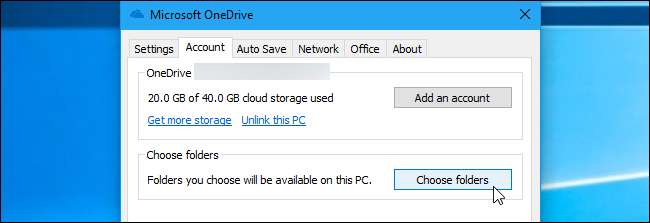
Jendela ini memungkinkan Anda untuk memilih file mana yang terlihat di folder OneDrive di PC Anda. Anda dapat mengklik kotak centang "Buat semua file tersedia" dan semua folder OneDrive Anda akan terlihat di File Explorer. Anda dapat menghapus centang folder di sini untuk menyembunyikannya dari File Explorer, jika Anda mau. Mereka tidak akan muncul di File Explorer di PC Anda, tetapi akan tersedia secara online di penyimpanan OneDrive Anda.
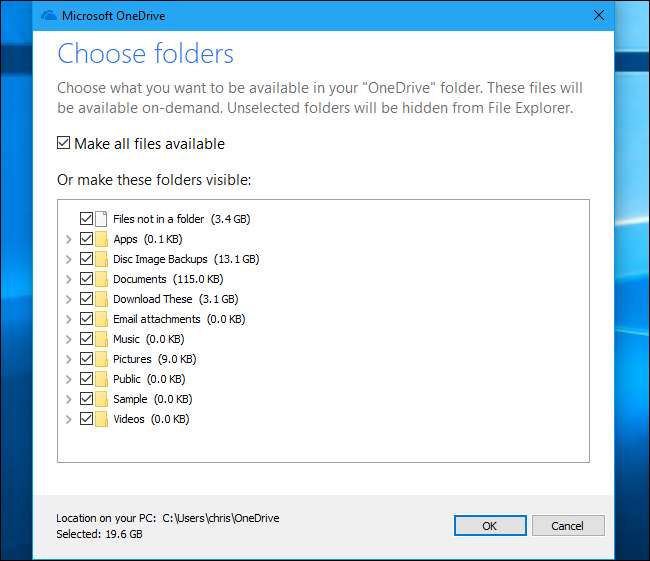
Cara Melihat File Yang Online dan Yang Offline
Semua file OneDrive Anda sekarang akan muncul di File Explorer. Buka File Explorer, pilih OneDrive, dan Anda dapat menelusuri semua yang disimpan di OneDrive.
Ada kolom "Status" baru yang hanya muncul di folder OneDrive. Ini menunjukkan kepada Anda status file dan folder Anda — apakah mereka "Tersedia saat online" (ikon awan), "Tersedia di perangkat ini" (tanda centang hijau), atau "Sinkronisasi" (ikon segarkan biru atau bilah kemajuan ). Anda juga dapat mengarahkan kursor ke ikon ini untuk melihat keterangan alat yang menjelaskan maksudnya.
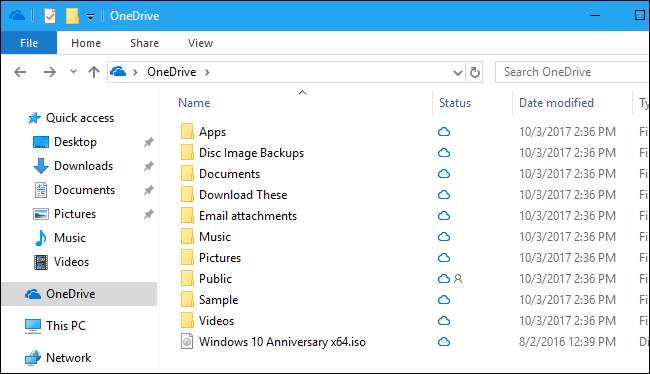
Untuk membuka file, cukup klik dua kali atau akses secara normal di aplikasi apa pun. Windows akan secara otomatis mengunduhnya dan itu akan terbuka. Selama Anda memiliki koneksi internet, Anda tidak perlu khawatir tentang di mana file tersebut berada. Tentu saja, file yang sangat besar mungkin membutuhkan waktu untuk diunduh, tergantung kecepatan koneksi Anda.
Ini bukan hanya trik yang dimainkan File Explorer. Windows menyajikan file placeholder ini ke aplikasi sebagai file normal, jadi mereka harus bekerja dengan setiap aplikasi. Meskipun Anda mengakses file di OneDrive dengan alat baris perintah, alat tersebut akan dapat menemukan file tersebut dan Windows akan segera memulai pengunduhan.

Cara Mengelola File Mana yang Disimpan Secara Offline (dan Yang Tidak)
Saat OneDrive mencoba untuk secara otomatis mengelola file mana yang disimpan di PC Anda dan mana yang tidak, Anda juga dapat mengelolanya sendiri. Misalnya, Anda mungkin ingin memberi tahu OneDrive untuk mengunduh beberapa file penting, jadi ketahuilah bahwa Anda akan memilikinya saat offline. Atau, Anda mungkin ingin memberi tahu OneDrive untuk mengosongkan ruang yang digunakan oleh file besar yang tidak lagi Anda perlukan di perangkat Anda.
Untuk melakukan ini, klik kanan file atau folder di OneDrive dan pilih opsi "Selalu simpan di perangkat ini" atau "Kosongkan ruang". Jika Anda memilih "Selalu simpan di perangkat ini", OneDrive akan mengunduh file ke perangkat Anda dan tidak akan pernah secara otomatis menghapusnya untuk mengosongkan ruang. Jika Anda memilih "Kosongkan ruang", OneDrive akan segera menghapus file dari perangkat lokal Anda, tetapi tetap dapat diakses secara online dan akan diunduh ulang jika Anda mengaksesnya lagi.

Bagaimana Mengontrol Aplikasi Yang Dapat Mengunduh File
Kapan pun aplikasi selain File Explorer memulai pengunduhan file OneDrive, Anda akan melihat pemberitahuan munculan yang memberi tahu Anda bahwa aplikasi mengunduh file dari OneDrive. Notifikasi akan menampilkan nama file yang sedang diunduh dan kemajuan unduhan. Jika tidak ingin aplikasi mendownload file, Anda dapat mengklik "Batalkan download".
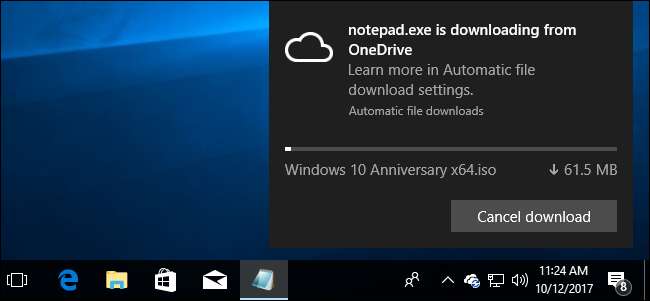
Jika Anda mengklik tombol ini, Windows akan memperingatkan Anda bahwa membatalkan unduhan dapat membuat program tidak stabil. Program mungkin tidak mengharapkan file untuk dibuka, dan mungkin atau mungkin tidak siap untuk menangani ini dengan cara yang bersih. Aplikasi mungkin macet dan perlu dibuka kembali.
Untuk membatalkan unduhan khusus ini, klik "Batalkan unduhan". Untuk membatalkan unduhan ini dan mencegah aplikasi khusus ini mengunduh file di masa mendatang, klik "Blokir aplikasi".
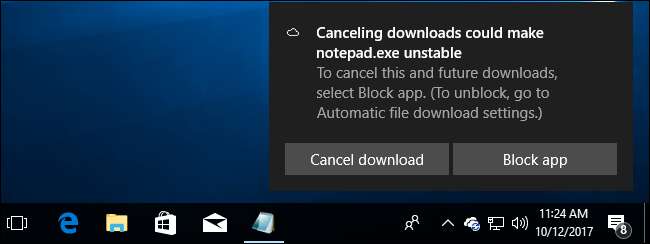
Anda dapat mengelola aplikasi yang telah Anda blokir agar tidak mengunduh file secara otomatis dari Pengaturan> Privasi> Layar unduhan file otomatis. Jika Anda telah memblokir aplikasi, Anda dapat mengklik tombol "Izinkan" untuk membebaskan semua aplikasi. Jika Anda belum memblokir aplikasi, tombol "Izinkan" berwarna abu-abu.
Sayangnya, Windows tidak hanya menampilkan daftar aplikasi yang diblokir dan memungkinkan Anda untuk mengelolanya. Jadi, jika Anda ingin membuka blokir satu aplikasi, Anda harus membuka blokir semua aplikasi.
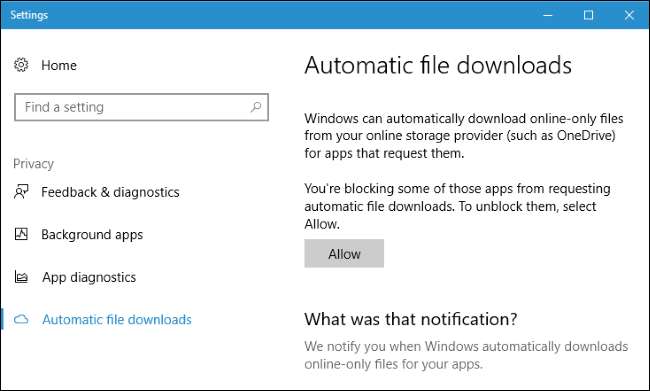
TERKAIT: Apa Perbedaan Antara Office 365 dan Office 2016?
Fitur ini membuat penyimpanan OneDrive 1 TB ditawarkan dengan Langganan Office 365 lebih mudah digunakan dan lebih fleksibel. Meskipun Anda menyimpan banyak file di OneDrive, file tersebut tidak akan otomatis disinkronkan ke semua perangkat Anda dan mengisi penyimpanan lokalnya.




![Bersenang-senang Mengetik Seperti Hacker dengan Hacker Typer [Geek Fun]](https://cdn.thefastcode.com/static/thumbs/have-fun-typing-like-a-hacker-with-hacker-typer-geek-fun.jpg)

